Manual do Professor - Moodle
14. Progresso do curso
O bloco Barra de Progresso serve para os professores monitorarem as atividades a serem executadas pelos alunos. Os professores podem selecionar as atividades ou recursos que desejam monitorar.
Devido a diferentes atividades e recursos disponíveis para os professores, o que é observado em cada opção é variável. Por exemplo, para as Tarefas, a submissão é monitorada; Questionários são monitorados pela tentativa realizada; Fóruns são monitorados para postagens colocadas pelo estudante; a atividade Escolha é monitorada pela seleção de uma alternativa e recursos são monitorados pelo acesso/visualização.
Nas atividades é possível monitorar se houve o envio da atividade e em caso de envio o bloco ficará na cor verde para o aluno. Caso o aluno ainda não tenha executado aparecerá o bloco de cor azul. Já os questionários serão marcados como observados pela tentativa de envio. Os fóruns serão observados pelas postagens inseridas pelos alunos.
Uma vez que o bloco Barra de Progresso esteja ativado no curso, vá até o bloco e clique na “engrenagem”. Após clicar na “engrenagem” o professor deverá ir em “configurar bloco Barra de Progresso”
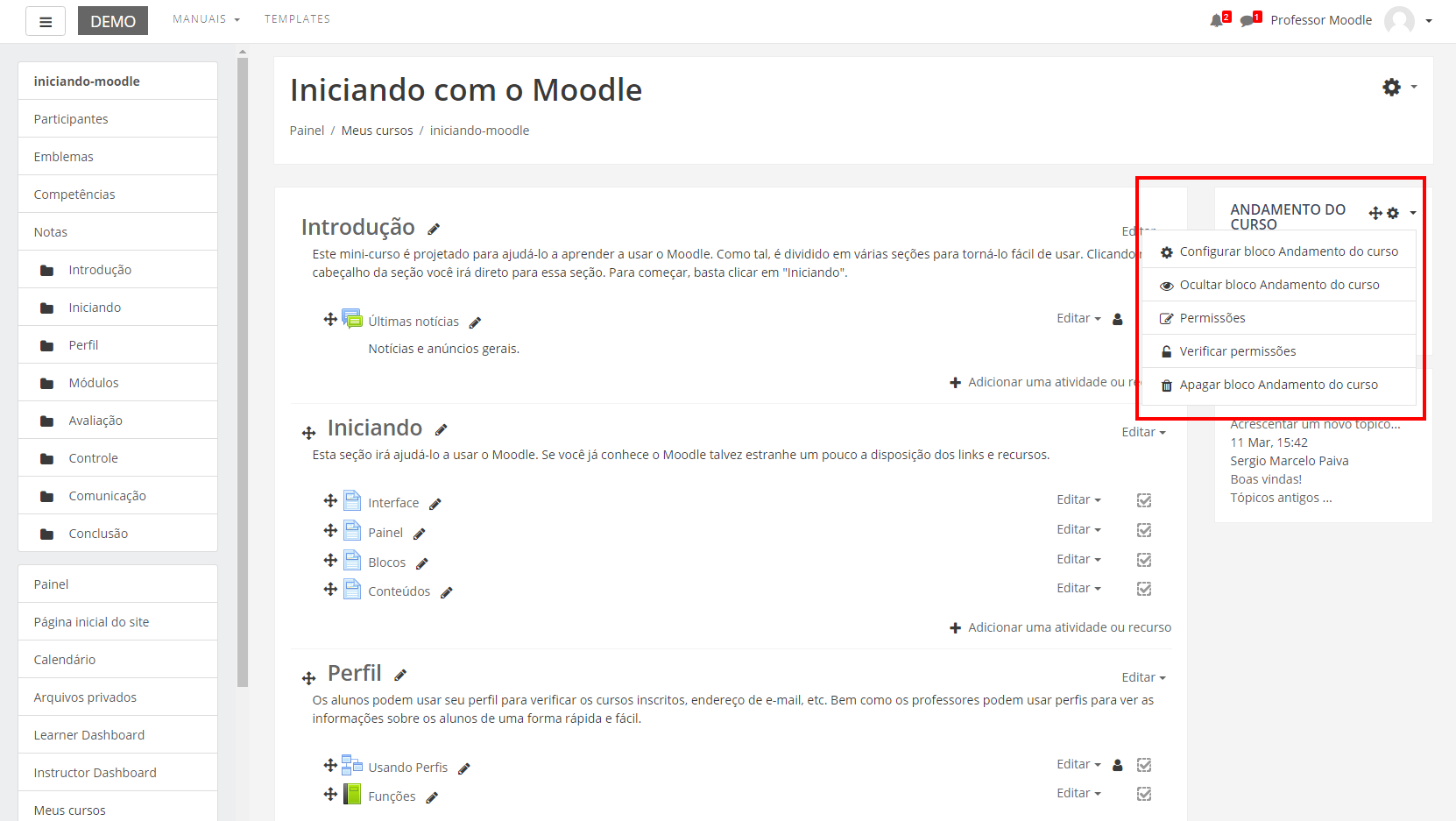
Abrirá essa página, no qual o professor poderá ativar a opção de monitorar a atividade ou recurso que desejar, como ilustrado pelo quadrado em vermelho.
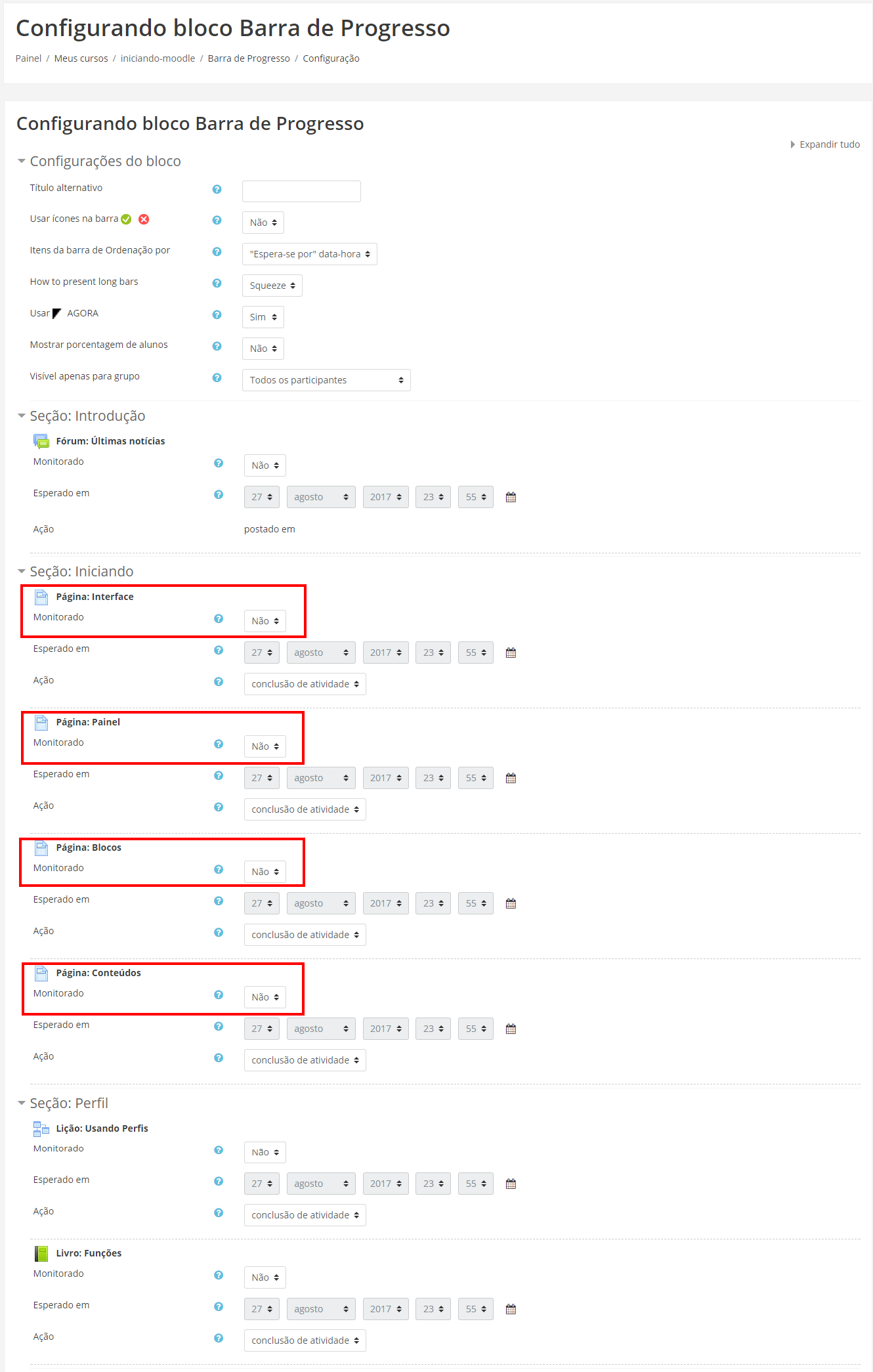
Após habilitar as atividades ou recursos à barra de progresso fica disponível para o professor na tela inicial do seu Moodle, onde poderá acompanhar as atividades monitoradas.

Para o professor ter uma melhor visualização das atividades ou recursos monitorados basta clicar em “visão geral dos alunos”

Aparecerão os alunos e as atividades monitoradas. Para verificar qual atividade é cada quadrado, basta colocar o mouse sobre eles que aparecerá abaixo a legenda. A Barra com a cor verde representa que o aluno já executou a atividade, a barra com a cor azul representa que o aluno ainda não executou a atividade. Além disso, o símbolo representa que a atividade não foi realizada e o símbolo representa que foi realizada.
Além disso, o professor que desejar poderá enviar uma mensagem para o aluno que não realizou a atividade ainda. Para isso basta selecionar o usuário que ainda não realizou a atividade e ir em “enviar uma mensagem”.